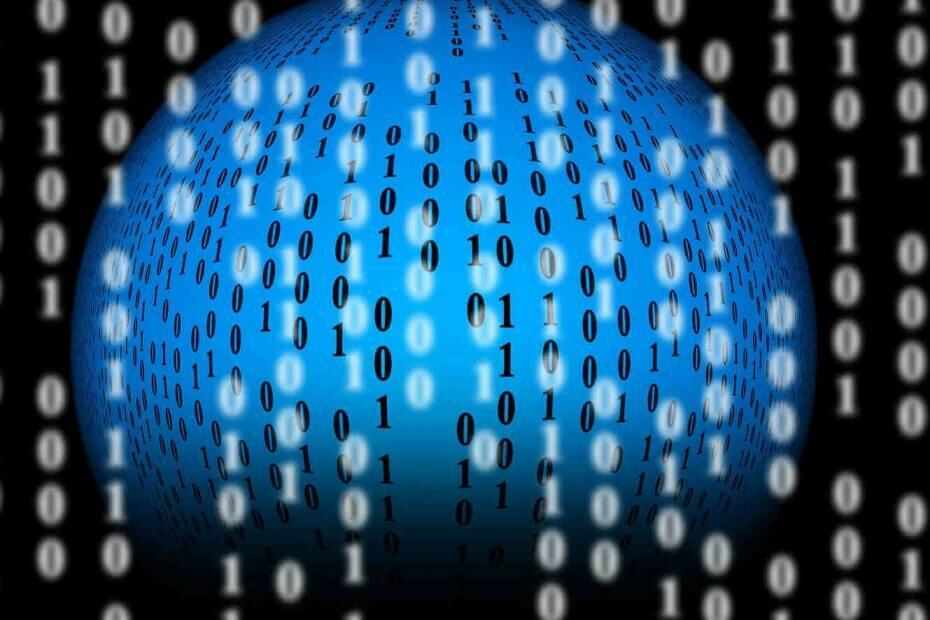
Někteří uživatelé systému Windows 10 poté nahlásili, že mají různé problémy instalace Windows 10 v1903.
Špatná zpráva je, že explorer.exe stále havaruje po nové aktualizaci systému Windows.
Vrátil jsem se do roku 1803. Povolil jsem HyperV, abych mohl povolit Sandbox a začal se zasekávat při načítání Explorer.exe při přihlášení do Windows a už nebude fungovat, dokud nevynucuji restart
Zdá se, že tento problém způsobil poškozené soubory, nekompatibilita ovladačů a další systémové chyby.
Postupujte podle níže uvedených řešení a opravte selhání souboru explorer.exe.
Jak opravit selhání souboru explorer.exe v systému Windows 10. května 2019 Update
- Spusťte Windows v nouzovém režimu
- Aktualizace / downgrade grafických ovladačů
- Vymažte historii Průzkumníka Windows
- Proveďte obnovení systému
1. Spusťte Windows v nouzovém režimu
Nouzový režim umožňuje systému vyhledávat a opravovat problémy v systému.
Určité chyby se přestanou vyskytovat se systémem Windows v nouzovém režimu. Proto byste měli spustit počítač v nouzovém režimu, abyste zjistili, zda zastaví selhání souboru explorer.exe.
2. Aktualizace / downgrade grafických ovladačů
Vaše grafické ovladače nemusí být kompatibilní s verzí operačního systému, kterou používáte. To by mohlo způsobit selhání souboru explorer.exe.
Přejděte do Správce zařízení a zkontrolujte, zda váš grafické ovladače jsou aktuální.
Pokud používáte nejnovější verzi grafických ovladačů a stále dochází k tomuto problému, zkuste nainstalovat starší ovladače a zkontrolujte, zda problém přetrvává.
3. Vymažte historii Průzkumníka Windows
Průzkumník Windows udržuje záznamy o vašem historie procházení počítače. Tyto dočasné soubory může způsobit selhání explorer.exe.
Odstraňte historii Průzkumníka Windows a zkontrolujte, zda se tím problém vyřešil.
4. Proveďte obnovení systému
Pokud předchozí řešení nezabránila pádu explorer.exe ve Windows verze 1903, měli byste to zkusit provést obnovení systému.
Funkce Obnovení systému umožňuje systému vrátit se do předchozího funkčního stavu.
Doufejme, že byste mohli vyřešit problém s narazením explorer.exe pomocí některého z řešení, která jsme vám poskytli v tomto rychlém průvodci. Pokud znáte další pracovní řešení, sdílejte je prosím v sekci komentářů níže.
SOUVISEJÍCÍ PŘÍSPĚVKY:
- Jak opravit Průzkumníka Windows je třeba restartovat chybu
- Windows nemohou najít explorer.exe [8 oprav, které opravdu fungují]
- KB4495666 připraví váš počítač na aktualizaci Windows 10. května 2019


